iCareFone for LINE只需幾個步驟,就能將電腦上的LINE聊天記錄輕鬆備份到手機。不論您用的是iOS還是Android,都能預覽和選擇性備份,無容量限制,數據轉移再也不複雜!
各位大神,有什麼辦法可以將電腦版上的LINE聊天紀錄,可以原封不動的轉移到手機上 ,因為不知道為什麼手機版的LINE跳不出訊息後,電腦版上LINE訊息還在
-- Dcard用戶提問
當我們要在電腦登入LINE的時候,有的時候可能會出現很多關於聊天記錄的問題,其中就比如手機LINE聊天紀錄不見電腦還在,這種時候,就會困擾於如何將在LINE電腦版對話紀錄還原到手機。
還原聊天記錄,也可以讓一些因為錯誤而不見的聊天記錄,重新回到你的LINE裡面,甚至如果幸運的話,也能找回曾經的珍貴回憶。為了解決以上困擾,所以我們會在接下來的文章裡,教大家如何將電腦版LINE備份到手機。
一、手機LINE聊天紀錄不見電腦還在?【不同步原因】
通常出現手機LINE聊天紀錄不見電腦還在這種狀況,只有3種原因可以解釋:
- 訊息太舊,因此LINE伺服器不會同步該訊息。
- 在手機上刪除了該訊息,但LINE伺服器內還有該訊息,因此電腦上還會出現該訊息。
- 在近期更新了LINE,因版本問題而導致訊息不同步。
為了解決大家遇到的LINE難題,我們在接下來會教大家如何將電腦版LINE備份到手機,要是你還沒有備份,也可以透過下列方式儲存好LINE資料,隨時還原哦,LINE iPad 同步也支援哦!
二、如何將電腦版LINE對話還原到手機?
在開始備份對話之前,還請大家先將LINE對話記錄備份起來。你可以透過LINE內置的備份功能,也可以使用下面方法1裡的備份功能,讓LINE對話記錄備份起來。
方法1:iCareFone:超快將電腦版LINE同步到手機(Android&iOS都適用)
如果大家要將電腦版LINE對話還原到手機,或者將手機版LINE備份到電腦,那麼iCareFone for LINE這款工具是你的不二選擇,其中就連圖片、影片資料也能備份還原。
而且這款工具,不只 Android 手機,連電腦版 LINE 備份到 iPhone 都沒問題!通通都可以備份還原。操作方法也非常簡單,就算你是電腦小白,也能輕鬆上手。
為什麼推薦 iCareFone for LINE?
- LINE 聊天记录轻松搬家!14 天前记录也能免费恢复!
- 告别复杂!一键备份还原,速度超快,操作简单!
- 完整保留 LINE 回忆!文字、图片、表情貼圖全都有,还能预览!
- 跨平台转移超方便!電腦版LINE對話還原到手機iOS、Android 都支持!
➢將LINE電腦版對話紀錄還原到手機的操作步驟:
- 打開 iCareFone for LINE ,在左側選擇「查看&還原」的功能。
- 在這邊,可以看到你先前備份的資料。點擊你備份的資料後,根據情況選擇還原到Android手機或者是iPhone上。
- 打開並登入LINE,然後使用USB數據線把你的手機連接到電腦。之後再點擊立即還原即可。
- 等待個幾分鐘,就可以完成還原了。這就是如何將電腦版LINE同步到手機的方法了。

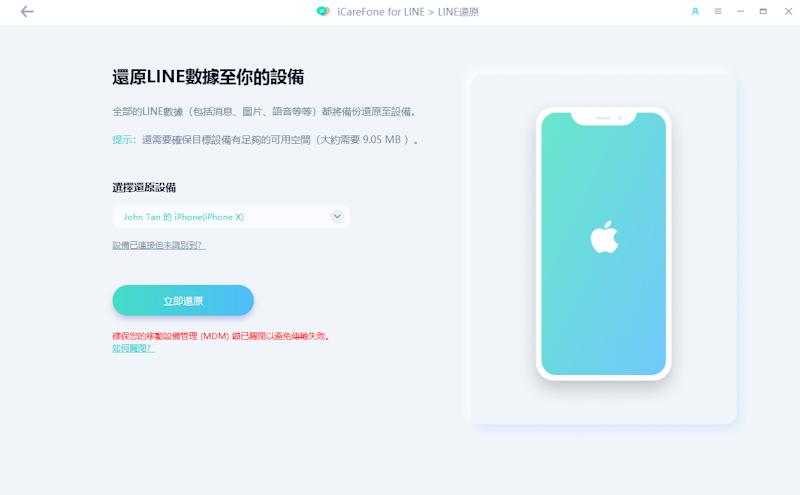
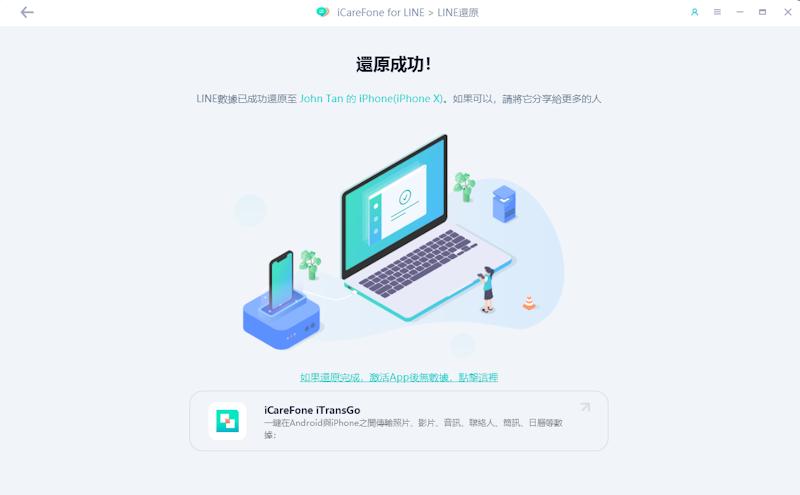
手機 LINE 資料不小心被清空,別緊張!如果你之前用 iCareFone for LINE 備份過,直接還原就好,不用再重新備份一次!為了保護你的 LINE 聊天記錄,平常記得定期用 iCareFone for LINE 備份,這樣萬一出狀況,隨時都能找回寶貴資料
➢在電腦備份LINE操作步驟:
- 下載並打開 iCareFone for LINE ,然後在界面左側選擇「備份」功能。
- 把你的手機使用USB數據線連接到電腦上。然後再點擊「立即備份」按鈕。
- 等待幾分鐘的時間,就可以完成備份了。在這邊,你可以選擇直接還原備份,或者查看備份資料。
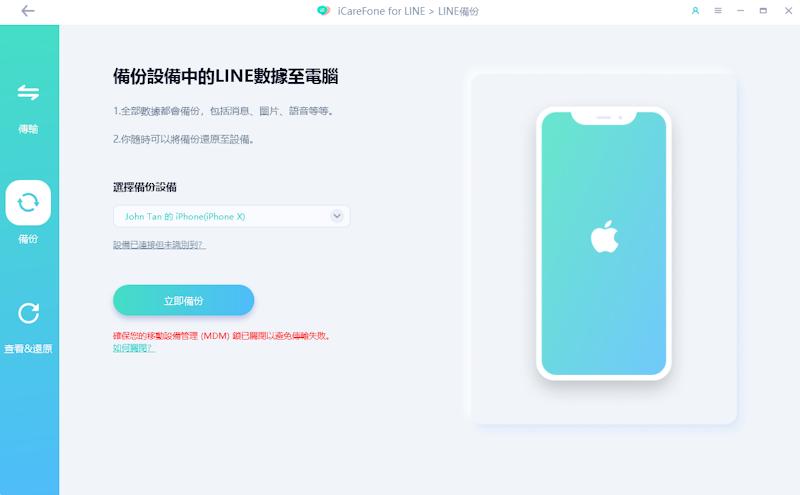

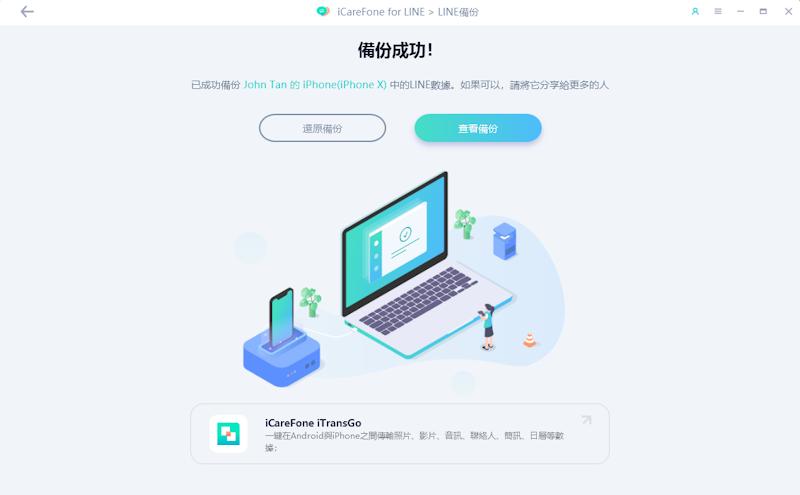
方法2:透過iTunes將LINE電腦版備份到手機(僅適用於iOS)
大家所熟悉的iTunes也可以備份還原LINE資料,但需提前注意的是:
iTunes電腦版line備份到手機缺點:
- 用 iTunes 備份還原,就像在玩『全部重來』!它會把整個 iPhone 的資料都換掉,沒辦法只選 LINE 的聊天記錄還原。
- iTunes 還原要等超久的!而且還原的時候,你的 iPhone 幾乎不能做別的事,只能乖乖等它跑完。
- 如果你備份後又有新的 LINE 聊天,結果又還原舊的備份,那新的聊天記錄就會被蓋掉,心血都白費了!
- iTunes 備份還原還有個限制,就是它比較適合同型號的 iPhone。換了別款 iPhone,可能就沒辦法還原了。
➢iTunes備份LINE的操作步驟:
- 步驟一:使用USB線將iPhone連接到電腦,若提示輸入設備密碼或“信任此電腦”,請輸入密碼或點擊信任此電腦。
- 步驟二:在iTunes裝置界面上選擇「手動備份和還原」下的“立即備份”。備份成功後,您可以看到最新的備份信息,表示已成功備份。
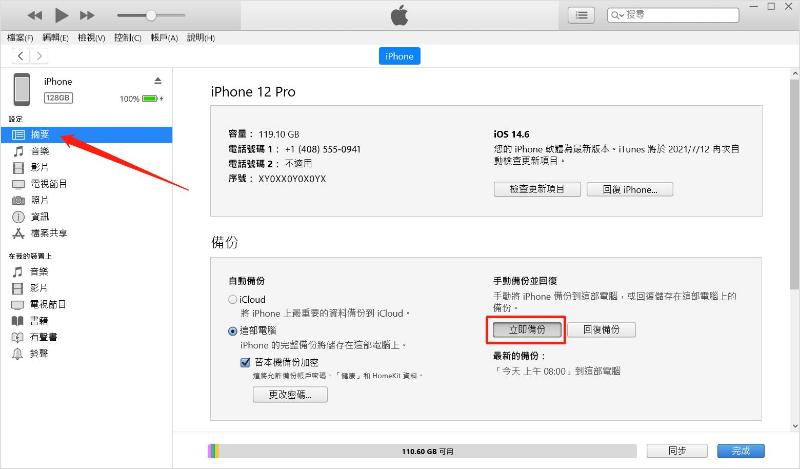
如果你的iPhone裝置已經被清除了所有的資料,或者成為了無關緊要的備用機,那麼你可以嘗試通過iTunes進行整機資料還原,其中也就包括LINE曾經備份過的對話記錄。
➢iTunes還原LINE備份操作步驟:
- 步驟1:將iPhone與電腦用USB傳輸線連接,啟用電腦上的iTunes。
- 步驟2:在iTunes上選擇連接的iPhone設備後,點選右下角的「回復備份」按鈕即可。
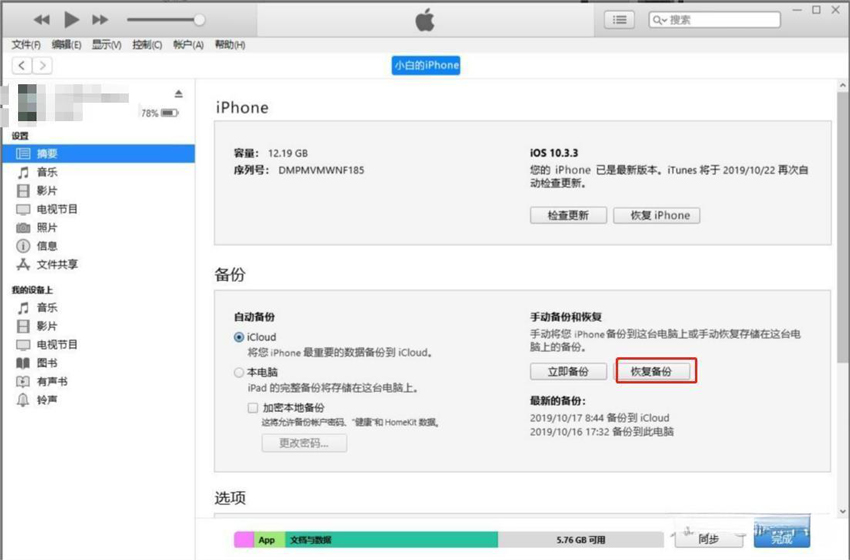
三、如何將手機LINE記錄同步到電腦
要將電腦版LINE同步到手機,請按照以下步驟操作。
- 想在電腦上用 LINE 嗎?超簡單!先去下載適合你電腦的 LINE 程式,裝好之後打開。登入有三種方法:掃 QR Code、輸入 email/電話號碼跟密碼,或是用智慧手機登入。登入成功後,手機上的聊天記錄就會自動跑到電腦上囉!
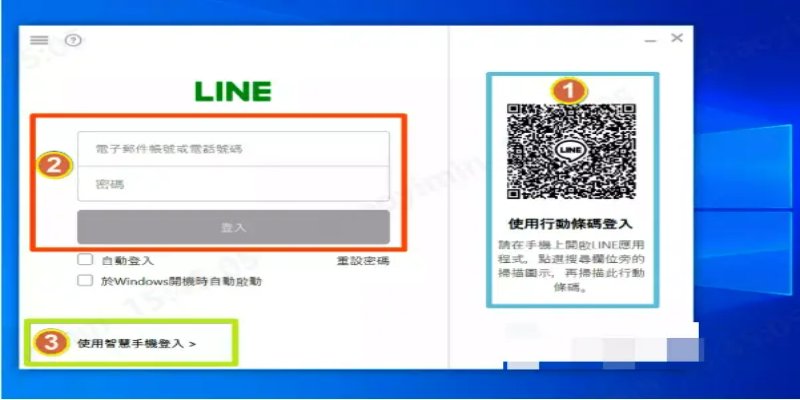
- 不過,現在 LINE 多了個「Letter Sealing」加密功能,讓你的聊天更安全!電腦登入後,手機 LINE App 會跳出一個六位數驗證碼,要在電腦上輸入。沒輸入的話,你只能看到圖片跟貼圖,文字訊息就看不到啦!
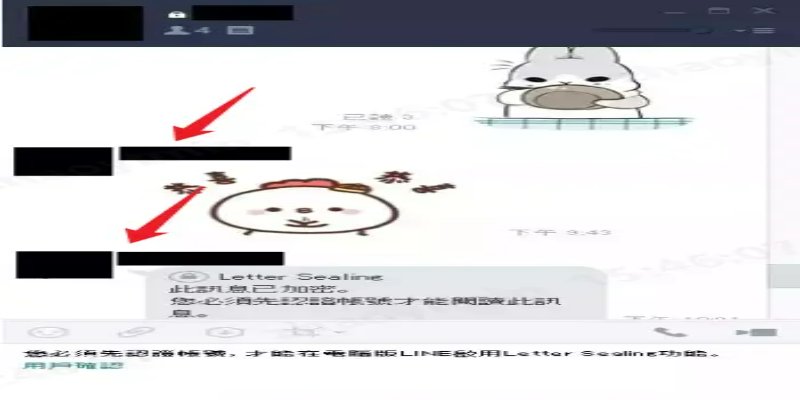
這些步驟可以確保你在電腦上安全且完整地使用 LINE 進行通信。
四、手機LINE聊天紀錄不見電腦還在的FAQ
問答一:LINE可以從電腦備份到手機嗎?
如果你使用的是電腦版LINE,那麼可以直接進入電腦資料夾內,備份你的LINE聊天記錄,乃至於LINE資料。簡單點說明的話,就是直接把電腦內儲存LINE資料的資料夾備份出來即可,也就是LINE電腦版備份。
Windows:
步驟1:在鍵盤上,同時按下Windows按鍵+R。然後輸入「%USERPROFILE%\AppData\Local\」,並且按下Enter鍵。
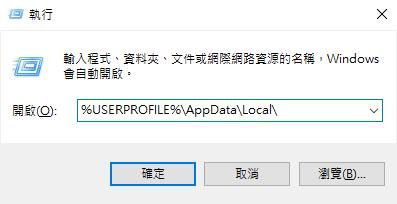
步驟2:接下來,在該資料夾裡,找到LINE的資料夾,並且把該資料夾複製到你的其他硬碟裡,到這裡就是備份完成。
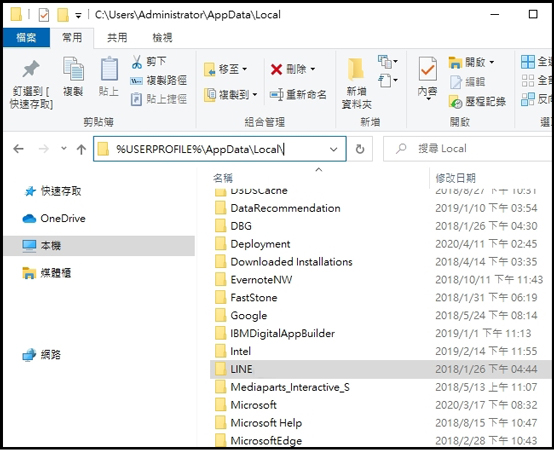
步驟3:還原備份:找到你備份時複製LINE資料夾,重新粘貼到該電腦的「%USERPROFILE%\AppData\Local\」資料夾即可。
Mac:
步驟1:在Mac上,依序點擊「前往」à「前往檔案夾⋯」,輸入「~/Library/Containers/jp.nvaver.LINE.mac」,然後再按下Enter鍵。
步驟2:找到LINE資料夾,複製其中的「Data」資料夾到其他硬碟,到這裡就是備份完成。
步驟3:備份後,要還原該資料到Mac電腦的話,只需要重新進入「~/Library/Containers/jp.nvaver.LINE.mac」,並且把你備份的LINEData資料夾粘貼到該資料夾即可。
問答二:LINE聊天記錄沒有備份如何恢復
通常如果LINE聊天記錄沒有備份的話,會比較難恢復。不過還是有2種方法可以補救這種類型的情況。
- 通過iCloud備份恢復
如果你手機裡還存有LINE聊天記錄的話,那麼可以透過iCloud來恢復聊天記錄,其中細分成2種情況。
第一,你可以在LINE裡,使用內置的備份功能。備份完成後,再新手機裡重新登入LINE賬戶,就可以選擇恢復聊天記錄了。
第二,直接在iPhone的設定裡,備份整台手機,這樣可以順便備份到LINE資料。那麼在你拿到新手機,還在初始設定的時候,可以選擇從iCloud還原資料。屆時,你的LINE資料也會重新恢復到手機上。
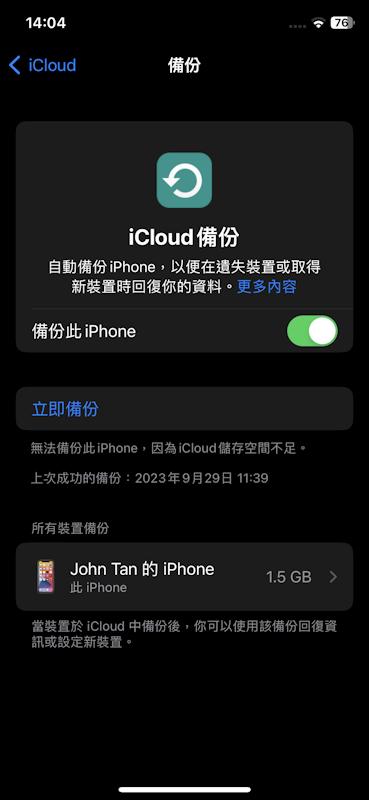
- 請求好友傳送聊天記錄
如果你的手機裡,已經沒有聊天記錄了,那麼就只能請求好友傳送聊天記錄了。只需要讓你的好友長按選擇要傳送的聊天記錄,然後選擇分享。之後再選擇自己為分享對象,就能重新取得對話記錄了。
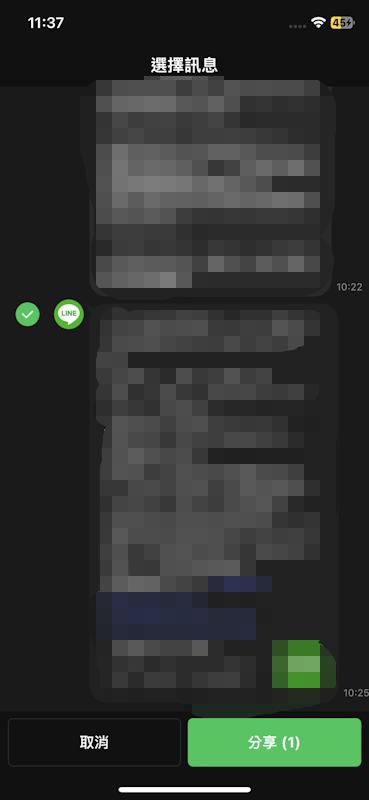
問答三:電腦版LINE對話還原到手機怎麼操作?
如果您手機上的LINE聊天記錄已清除,想將LINE電腦版對話還原到手機上,實現LINE電腦版同步到手機,很遺憾,目前還沒有相關方法可以直接操作完成。但還有一種情況是,您的電腦上已存有備份記錄,如上文所說,曾使用過iCareFone for LINE備份過LINE,那麼即使你的iPhone/Andorid沒有LINE對話記錄,也能一鍵還原。
問答四:Line可以同时登入手机跟平板吗?
可以,但僅限於一部手機作為主要設備,同時連接平板或電腦作為次要設備使用,兩部獨立手機則不行。
總結
總結來說,想把電腦版LINE備份到手機,你有幾種選擇。如果你只是在電腦上用 LINE,直接備份電腦資料夾就好。但如果你的手機LINE聊天紀錄不見電腦還在,或是想在手機之間轉移資料,那用 iCareFone for LINE 會更方便!
iCareFone for LINE不只讓你快速在電腦上備份還原 LINE 資料,還能幫你把 LINE 資料無縫轉移到另一支手機。這樣一來,不管你的 LINE 資料在哪裡,都能輕鬆管理,再也不怕資料遺失啦!












